简介
本文档介绍如何从Cisco Secure Endpoint Console启用终端上的调试。
先决条件
要求
开始之前,请确保您已完成以下操作:
- 对面向终端的思科安全终端控制台的管理访问。
- 您想要进行调试的终端已在思科安全终端中注册
使用的组件
本文档中使用的信息基于以下软件版本:
- 思科安全终端控制台5.4.20240718版
- 思科安全终端连接器6.3.7及更高版本
- Microsoft Windows操作系统
本文档中的信息都是基于特定实验室环境中的设备编写的。本文档中使用的所有设备最初均采用原始(默认)配置。如果您的网络处于活动状态,请确保您了解所有命令的潜在影响。
背景信息
生成的诊断数据可以提供给思科技术支持中心(TAC)进行进一步分析。
诊断数据包括以下信息:
- 资源利用率(磁盘、CPU和内存)
- 特定于连接器的日志
- 连接器配置信息
问题
在以下情况之一期间,需要从思科安全终端控制台启用终端上的调试。
场景1:如果重新启动设备,请从IP托盘接口启用调试模式,否则设备无法承受重新启动。如果需要启动调试日志,您可以从安全终端控制台中的策略配置启用调试模式。
场景2:如果您在设备上使用思科安全终端连接器时遇到性能问题,启用调试模式可以帮助收集详细的日志进行分析。
场景3:使用安全终端连接器排除特定故障时,详细日志可提供有关问题根本原因的见解。
配置
完成以下步骤,通过安全终端控制台在指定终端上成功启用调试模式。
第1步:确定要移动到调试的终端
- 登录到Cisco Secure Endpoint console。从主控制面板导航至管理部分。
- 导航到管理>计算机。
- 识别并注意需要调试模式的终端。
第2步:复制现有策略
- 导航到管理>策略。
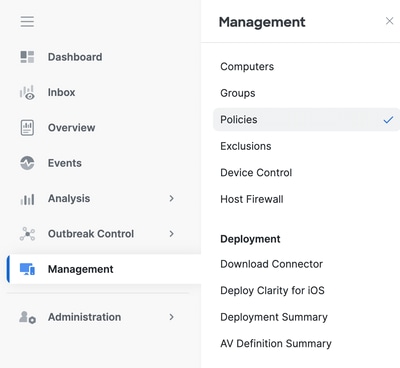
2. 查找当前应用于已标识终端的策略。
3. 单击policy以展开策略窗口。
4. 单击复制以创建现有策略的副本。
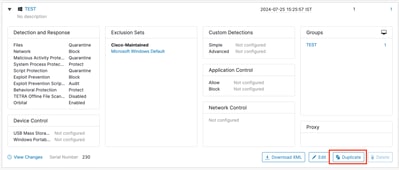
第3步:配置日志级别以调试此策略
- 选择并展开复制的策略窗口。
- 单击Edit并重命名策略(例如,Debug TechZone Policy)。
- 单击Advanced Settings。
- 从侧边栏中选择管理功能。
- 将连接器日志级别和托盘日志级别都设置为Debug。
- 单击Save保存更改。
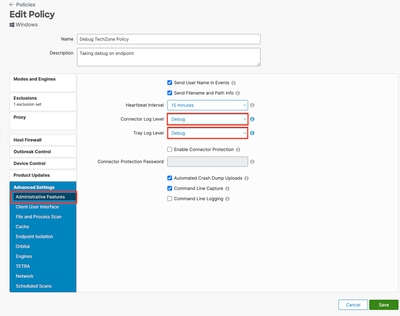
第4步:创建新组并链接该新策略
- 导航到管理>组。
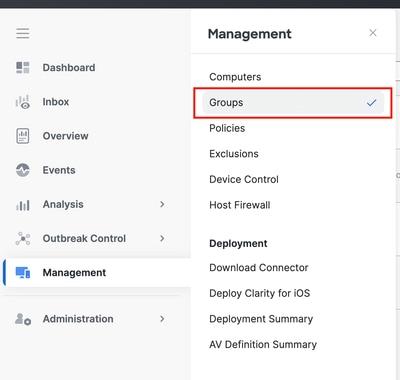
2. 单击屏幕右上方附近的创建组。
3. 输入组的名称(例如,Debug TechZone Group)。
4. 将策略从默认值更改为新创建的调试策略。
5. 单击Save。
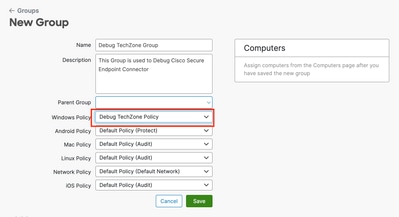
第5步:将已识别的终端移动到此新组
1. 导航回管理>计算机。
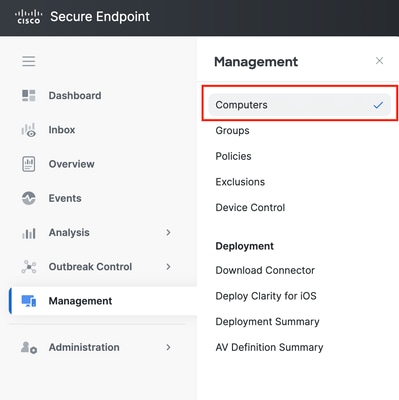
2.从列表中选择已识别的终端。
3. 单击移至组。
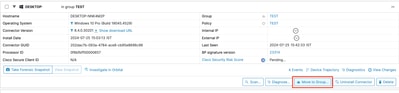
4.从选择组下拉菜单中选择新创建的组。
5. 单击移动以将所选终端移动到新组中。
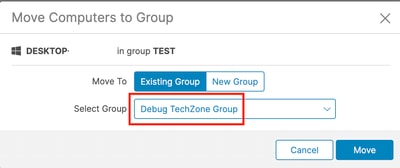
第6步:在计算机页面和连接器UI中验证终端
- 确保终端列在计算机页面中的新组下。
- 在终端上,打开安全终端连接器UI。
- 通过检查菜单栏中的安全终端图标验证已应用新的调试策略。
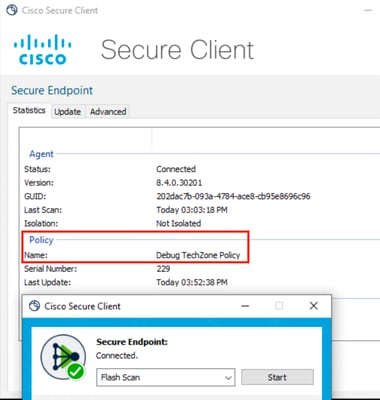

注意:只有在Cisco技术支持工程师请求此数据时,才能启用调试模式。在较长的时间段内保持启用调试模式可以快速填充磁盘空间,并且由于文件过大,可以防止连接器日志和托盘日志数据收集到支持诊断文件中。
请联系思科支持获取进一步帮助。
思科全球支持联系方式